在 Revit 中處理剖面框時,旋轉和隱藏操作至關重要。 php小編子墨將在本文中逐一介紹這兩種操作的詳細步驟。如果您需要對剖面框進行旋轉,可能是因為它與模型的構件不對齊。同樣地,有時您可能希望隱藏剖面框,以提高工作環境的可視性。透過仔細按照本文中的步驟操作,您將能夠輕鬆掌握這些操作技巧,從而增強您的 Revit 建模體驗。
首先來看看模型,進入【三維視圖】,勾選屬性面板中的【範圍:剖面框】,這時三維模型中就出現一個剖面框。

進入上立面視圖,清楚的可以看到:剖面框和所要截取的模型範圍不一致,怎麼辦呢?

點選剖面框,啟動剖面框,此時剖面框除在啟動狀態下有6個方向的拖曳柄外,在角點位置多一個旋轉符號。 (進入上立面視圖是為方便控制旋轉方向)這個旋轉符號就是重點啦! !滑鼠拖曳旋轉符號到適當的位置。這時剖面框就旋轉了。
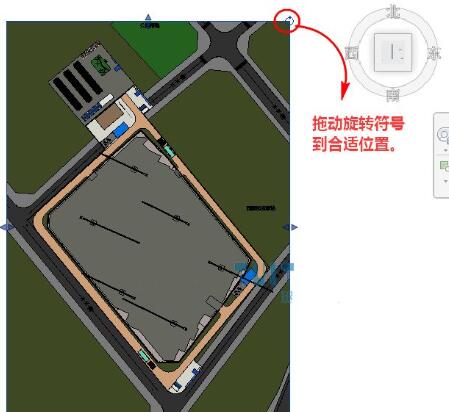
也可以在點選選取剖面框的狀態下,利用修改面板的【旋轉】指令也是OK的

最後就是拖動6個方向的拖柄,調整一下剖切的範圍。最後要出圖片時,再把剖面框隱藏(HH或者EH)就可以了。
 #
#
以上是Revit剖面框進行旋轉和隱藏的操作方法的詳細內容。更多資訊請關注PHP中文網其他相關文章!




